WordPress에서 비용 승인 양식을 만드는 방법(쉬움)
게시 됨: 2023-11-03WordPress에서 비용 승인 양식을 만드는 방법에 대한 튜토리얼을 찾고 계십니까?
비용 승인 양식은 회사 지출을 합리화하고 모니터링하는 훌륭한 도구입니다. 하지만 어떻게 만드는지 궁금하실 겁니다. 비용 양식을 처음부터 디자인하는 것이 가치가 있습니까?
간단한 특종? 아마도 그렇지 않을 것입니다. 양식 플러그인을 사용하면 처음부터 시작하는 것보다 훨씬 짧은 시간에 WordPress 비용 승인 양식을 작성할 수 있습니다. 그리고 기술에 능숙하지 않다면 플러그인을 사용하는 것이 지갑에 훨씬 더 좋을 것입니다.
하지만 잠깐만요! 플러그인 세계는 광대합니다. 그렇다면 어느 것을 선택해야 할까요?
이 기사에서는 WordPress에서 비용 승인 양식을 만드는 방법을 단계별로 보여 드리겠습니다. 가장 좋은 부분? 10분 안에 완료되며 코드 한 줄도 작성할 필요가 없습니다.
뛰어 들어 봅시다.
WordPress에서 비용 승인 양식이 필요한 이유
비용 승인 양식을 WordPress 웹사이트에 통합하면 회사 지출을 관리, 모니터링 및 승인하는 방법이 간소화됩니다. 이는 조직의 재무 규율과 투명성을 유지하는 데 필수적인 도구가 됩니다.
PushEngage는 세계 최고의 푸시 알림 플러그인입니다. 무료로 받으세요!
“이 비용의 목적은 무엇입니까?”와 같은 명확한 형식을 통해 또는 "여기에 지출 영수증을 첨부하세요"라고 하면 지출한 모든 금액에 대한 일관된 기록을 유지할 수 있습니다. 비용 양식은 여행, 소모품, 접대 등의 성격에 따라 비용을 분류하여 문서의 명확성을 보장할 수 있습니다.
종종 비용 승인 양식에는 메모나 설명을 위한 섹션도 허용됩니다. 이 섹션은 승인자에게 귀중한 컨텍스트를 제공하여 결정 시점에 모호함이 없는지 확인합니다.
이 시스템을 통해 일상적으로 비용을 처리하면 명확한 재무 추적이 생성됩니다. 이러한 주기적인 검토를 통해 비용이 회사 정책 및 예산과 일치하는지 확인합니다. 또한 이는 불규칙성이나 오용을 발견하는 빠른 방법이기도 합니다.
수집한 통찰력은 실질적인 정책 개선으로 이어질 수 있습니다. 시간이 지남에 따라 패턴을 발견할 수 있습니다. 팀이 한 영역에 자주 과도한 비용을 지출하거나 부당한 비용이 반복적으로 발생할 수 있습니다. 이는 정책 업데이트나 직원 교육을 안내할 수 있습니다.
비용 승인 양식을 WordPress 플랫폼에 통합하려면 특정 플러그인을 사용하거나 외부 금융 도구의 양식을 통합할 수 있습니다. 양식이 간단하고 직관적이며 필요한 사람이 쉽게 액세스할 수 있도록 하세요.
본질적으로 WordPress의 비용 승인 양식은 회사 지출을 재무 지침과 동기화하여 예산 준수 및 재정적 책임을 보장하는 데 도움이 됩니다.
WordPress에서 비용 승인 양식을 만드는 방법
이제 비용 승인 양식을 작성해야 하는 이유를 알았으므로 사이트용 양식 작성을 시작할 차례입니다. 비용 승인 양식을 작성하기 위해 우리는 WPForms라는 WordPress용 매우 인기 있는 양식 작성 플러그인을 사용할 것입니다.
시작하자.
1단계: 새 WordPress 양식 만들기
가장 먼저 해야 할 일은 WPForms를 설치하고 활성화하는 것입니다.
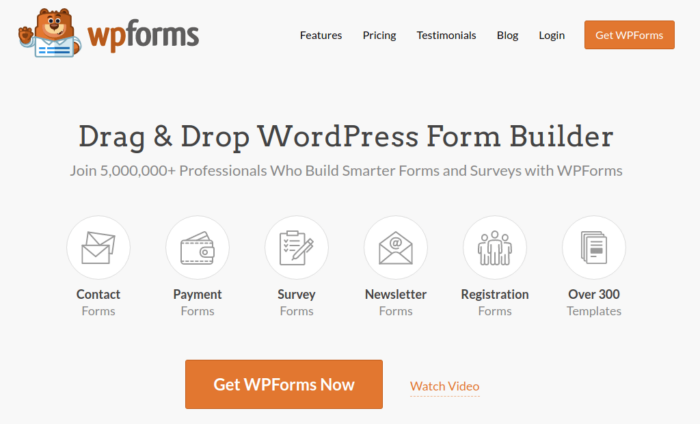
WPForms는 세계 최고의 WordPress 양식 작성 플러그인입니다. WPForms 설치 방법을 잘 모르는 경우 WordPress에 플러그인을 설치하는 방법에 대한 단계별 가이드를 확인하세요.
그런 다음 WPForms 대시보드로 이동하여 다운로드 로 이동하여 플러그인을 받으세요.
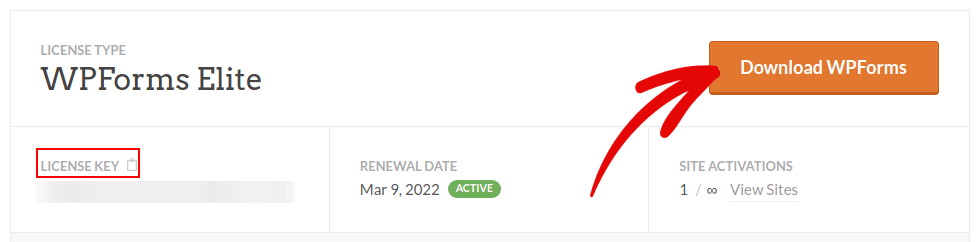
다음으로, 사이트에 플러그인을 설치하고 활성화하세요. 그리고 같은 탭에 라이센스 키를 복사하세요.
마지막으로 WordPress 대시보드로 이동하여 WPForms » 설정 으로 이동하여 라이센스 키를 붙여넣습니다.
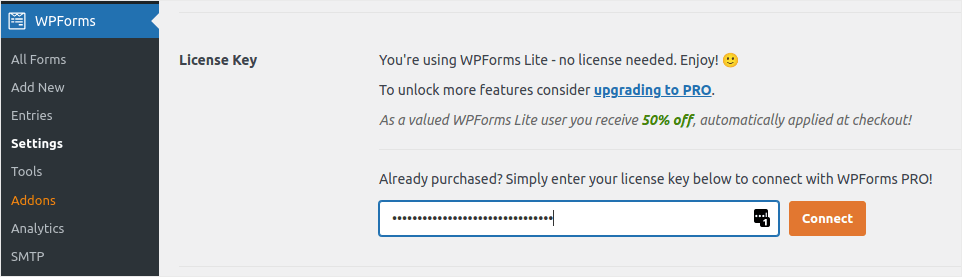
완료되면 연결 을 클릭합니다.
2단계: 올바른 WPForms 애드온 추가
WordPress 대시보드에서 WPForms » Addons 로 이동합니다.
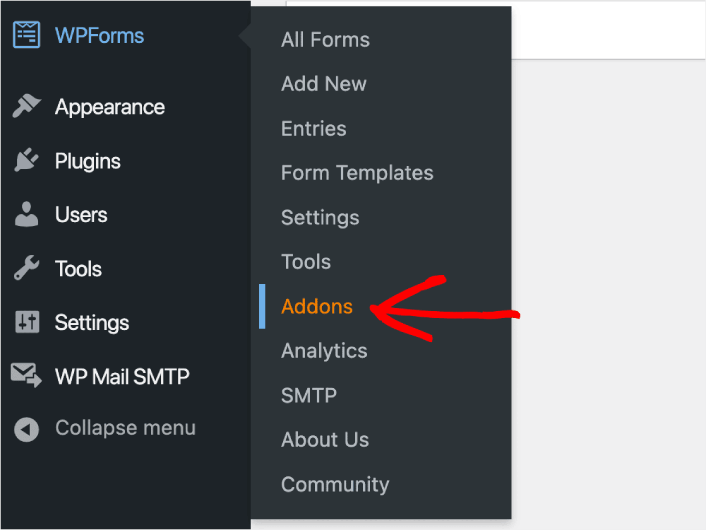
이제 애드온 검색 필드에 이름을 입력하여 저장 및 재개 애드온을 검색하세요. 다음으로 애드온 설치를 클릭하세요.
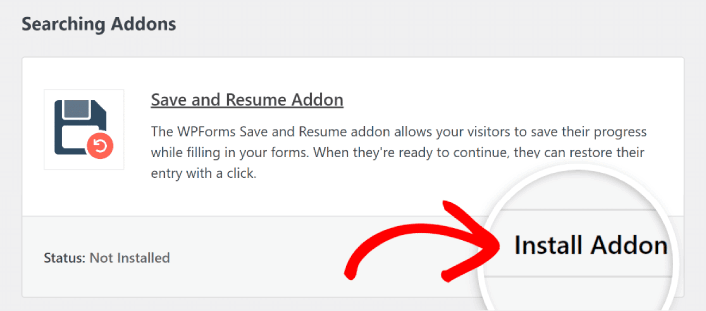
애드온이 성공적으로 설치된 후 동일한 버튼을 다시 눌러 활성화하십시오 . Signature Addon에 대해서도 동일한 작업을 수행합니다.
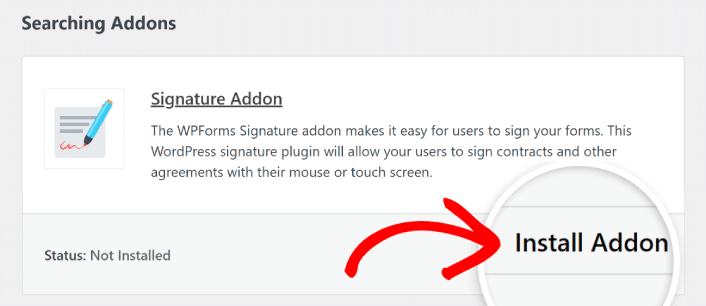
이제 WPForms가 설치 및 활성화되었으므로 첫 번째 양식을 생성할 차례입니다. WPForms로 이동하세요. » 새로 추가 :
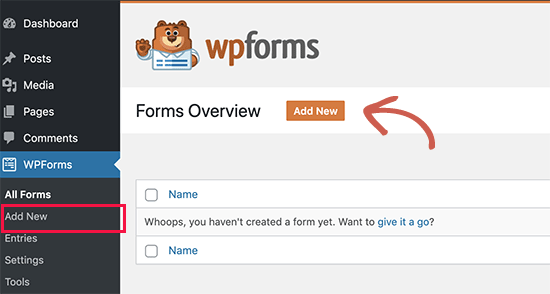
그러면 WPForms 드래그 앤 드롭 양식 작성기가 열립니다.
3단계: 비용 승인 양식 템플릿 선택
새 양식을 만들려면 이름을 지정하고 양식 템플릿을 선택하세요.

WPForms를 사용하면 한 번의 클릭으로 간단히 가져올 수 있고 원하는 대로 사용자 정의할 수 있는 사전 디자인된 양식 템플릿이 많이 있습니다. 전체 기능 목록을 자세히 살펴보려면 WPForms 리뷰를 확인하세요.

4단계: 비용 양식 사용자 정의
다음으로 템플릿이 로드된 양식 작성기로 이동됩니다.
랙에서 바로 템플릿을 사용하여 고객으로부터 피드백을 수집할 수 있습니다. 하지만 고객으로부터 더 많은 세부 정보와 통찰력을 수집하기 위해 추가 필드를 추가하려는 경우 이 템플릿을 자유롭게 변경할 수 있습니다.
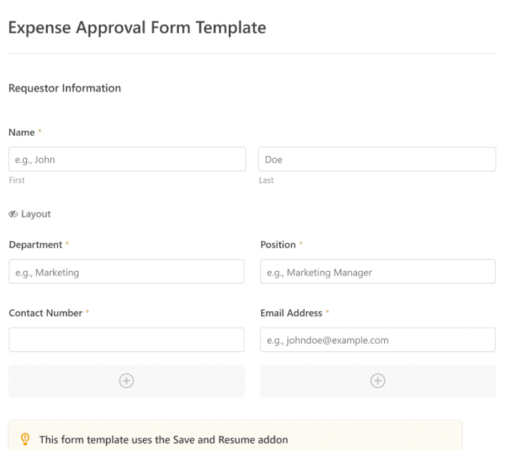
이 템플릿은 요청자의 정보, 비용 세부 정보 및 서명을 통한 승인을 자동으로 캡처하는 필드로 구성되어 있음을 알 수 있습니다.
필요한 경우 WPForms의 직관적인 양식 작성기를 사용하여 필드를 쉽게 추가, 수정 및 정렬하여 원하는 대로 양식을 맞춤화할 수 있습니다.
WordPress에서 다단계 양식을 만드는 방법에 대한 게시물의 단계를 수행하여 양식을 멋지게 보이게 만들 수도 있습니다. 이는 사용자 경험을 개선하고 장바구니 포기율을 줄이는 좋은 방법입니다. 하지만 이 튜토리얼에서는 단일 페이지를 사용하겠습니다.
4단계: 저장 및 재개 설정 활성화
먼저 비용 승인 양식에 저장 및 재개 기능을 추가하고 싶을 것입니다. 양식 작성기에서 설정 » 저장 및 재개 로 이동합니다. 저장 및 재개 기능을 켜려면 저장 및 재개 활성화 옵션을 켭니다.
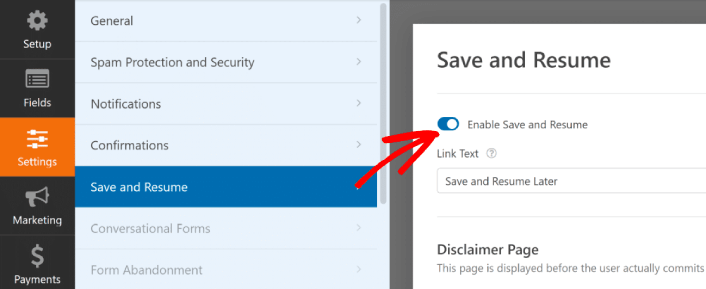
시작하려면 사용자가 양식에 진행 상황을 저장하기 위해 클릭하는 링크의 문구를 개인화할 수 있습니다.
제공된 필드의 텍스트를 변경할 수 있습니다. 기본적으로 저장하고 나중에 다시 시작 이라고 표시되어 있지만 원하는 대로 변경할 수 있습니다.
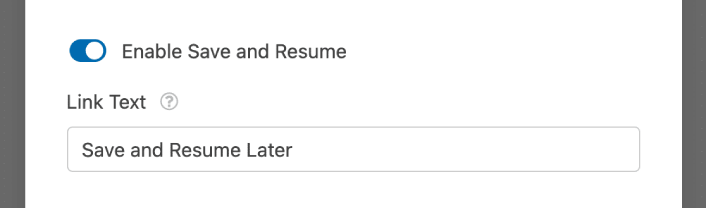
이 링크는 양식 하단의 제출 버튼 옆에 표시됩니다.
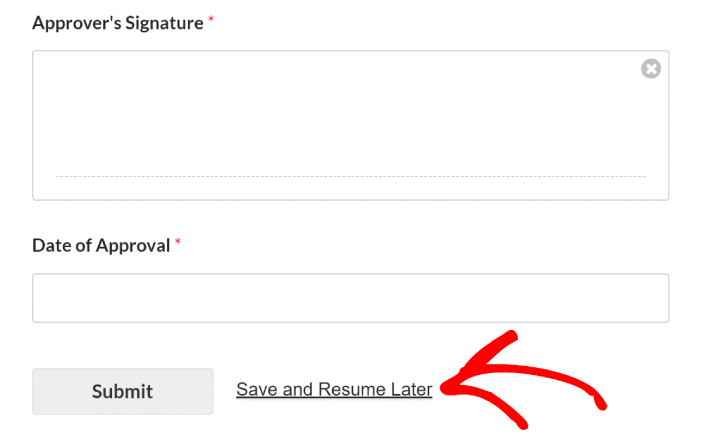
참고: 이력서 URL은 30일 후에 작동이 중지됩니다. 따라서 양식에 이 사실을 언급하는 면책조항을 추가하세요.
#5단계: WordPress 비용 승인 양식 설정 구성
다음으로 알림 및 확인을 설정해야 합니다.
알림은 누군가가 양식을 작성할 때 받는 이메일입니다. 확인은 사용자에게 양식을 성공적으로 작성했음을 알리기 위한 것입니다. 일반적으로 이는 "감사합니다" 메시지이지만 사용자를 전용 페이지로 리디렉션할 수도 있습니다.
확인 설정을 구성하려면 설정 » 확인 으로 이동하세요.
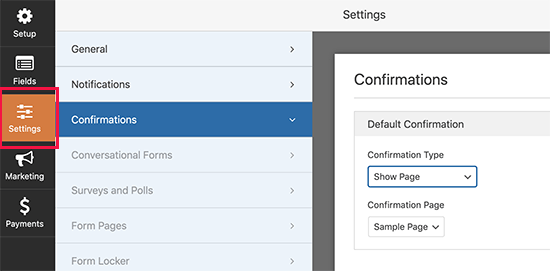
그런 다음 동일한 메뉴에서 알림 으로 이동하여 알림 메시지를 구성합니다.
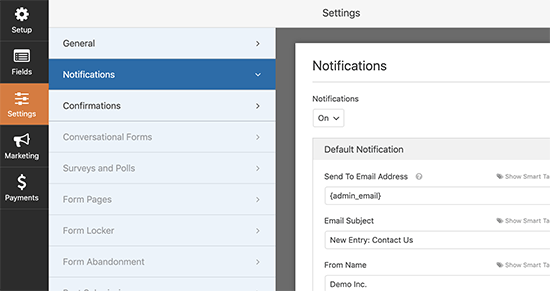
기본적으로 알림은 WordPress 관리자 이메일로 전송됩니다. 따라서 영업 책임자의 이메일 ID 등 다른 곳으로 이메일을 보내려면 여기에서 바로 보낼 수 있습니다.
#6단계: 사이트에 비용 승인 양식 추가
WPForms Gutenberg 블록을 사용하여 사이트에 비용 승인 양식을 추가할 수 있습니다.
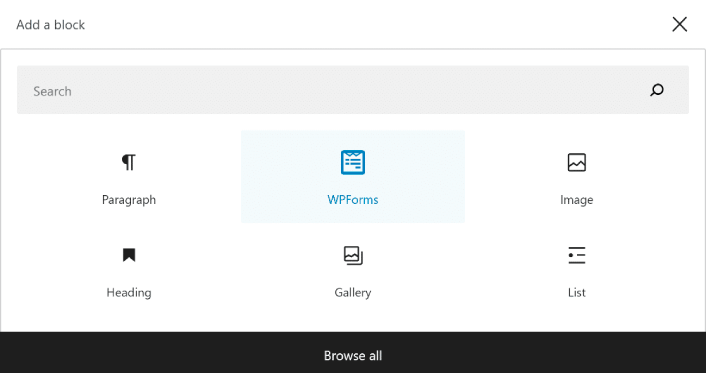
귀하가 해야 할 일은 비용 승인 양식을 선택하는 것뿐입니다.
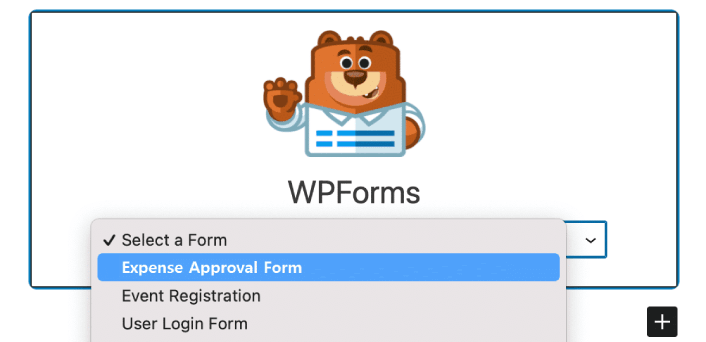
양식 모양이 만족스러우면 업데이트 또는 게시 버튼을 누르면 양식이 게시됩니다.
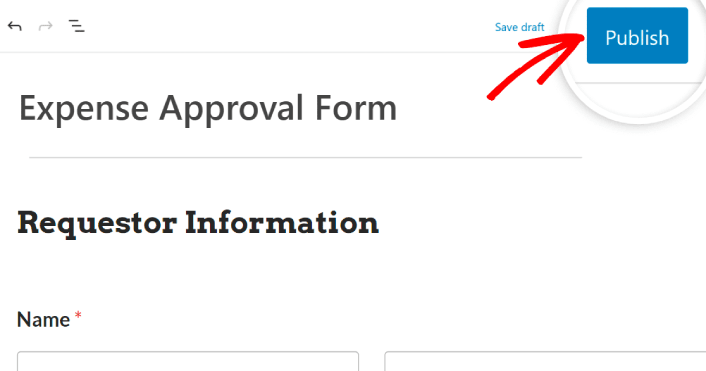
이제 끝났습니다!
비용 승인 양식을 홍보하는 방법
이게 전부입니다, 여러분!
지금까지 WordPress에서 비용 승인 양식을 만드는 방법을 배웠습니다. 다음으로, 양식 포기율을 줄이기 위해 양식 포기 추적을 설정해야 합니다.
그 후에 남은 것은 양식이 작동하고 변환을 시작할 수 있도록 사이트에 트래픽을 생성하는 것입니다. 이를 수행하는 간단한 방법은 푸시 알림을 사용하는 것입니다. 푸시 알림을 보내는 것은 사이트에 대한 반복 트래픽을 생성하는 좋은 방법입니다. 관심이 있는 내용이라면 다음 기사도 확인해 보세요.
- 푸시 알림 비용: 정말 무료인가요? (가격분석)
- WordPress 블로그에 더 많은 트래픽을 얻는 방법(9가지 쉬운 방법)
- 웹 푸시 알림 수신 동의율을 높이는 방법(7가지 방법)
- 사이트에 웹 알림 WordPress 플러그인을 추가하는 방법
푸시 알림을 보내려면 PushEngage를 사용하는 것이 좋습니다. PushEngage는 세계 1위의 푸시 알림 소프트웨어입니다. 따라서 아직 시작하지 않으셨다면 지금 PushEngage를 시작하십시오.
